كيفية تغيير ألوان الصورة باستخدام After Effects لجعلها تبدو مختلفة
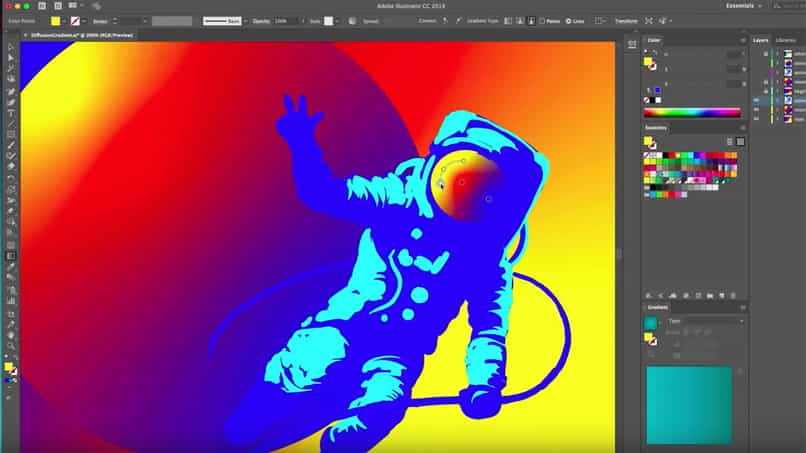
هل يمكنني تغيير أو تعديل ألوان الصورة باستخدام محرر After Effects ؟ كيف يمكنني عكس الألوان والدرجات اللونية للصورة أو الصورة الفوتوغرافية؟ ما الذي أحتاجه لتعديل ألوان ودرجات الصورة في After Effects؟
أداة Adobe الجديدة هي After Effects ، وهي أداة لإجراء أي نوع من التحرير، ومع ذلك فهي تستخدم بشكل أساسي لإنتاج الفيديو أو الرسوم المتحركة الرسومية، مع After Effects من الممكن إنشاء رسوم متحركة مدفوعة الأجر للسينما 4D، وإنشاء شخصيات، وإنشاء رسوم متحركة في تنسيق ثنائي الأبعاد أو ثلاثي الأبعاد أو أنيمي أو تسريع أو إبطاء الفيديو.
من أفضل الأدوات والمميزات التي يمتلكها After Effects هي تغيير ألوان الصورة بشكل كامل بحيث تبدو مختلفة عن نسختها الأصلية. إذا كنت مهتمًا بمعرفة كيفية تغيير ألوان صورة أو أي كائن في مقطع فيديو باستخدام برنامج After Effects، فسنشرح لك اليوم ذلك خطوة بخطوة.
كيفية تغيير ألوان الصورة باستخدام After Effects؟
يعد تغيير ألوان الصورة أو الفيديو باستخدام Adobe After Effects أمرًا بسيطًا ومفيدًا للغاية لأنه في كثير من الحالات يمكنك تحسين المقاطع أو اللقطات بنسبة تصل إلى 85%. الخطوة الأولى لتغيير ألوان الصورة هي فتح محرر After Effects.
مع محرر After Effects لن تحتاج إلى تنزيل أدوات أو مكونات إضافية إضافية لتتمكن من تغيير ألوان الصورة، وإذا قمت بتغيير ألوان مقطع فيديو، يتيح لك After Effects تصدير الفيديو بخلفية شفافة.
بمجرد دخولك إلى After Effects، يجب عليك إنشاء تركيبة جديدة وتحديد الصورة أو الفيديو الذي ستقوم بتغيير الألوان إليه. ثم عليك الذهاب إلى محرك البحث “التأثيرات” والنقر على تأثير “التغيير إلى اللون”. من المهم تحديد التأثير “التغيير إلى اللون” وليس “تغيير اللون”.
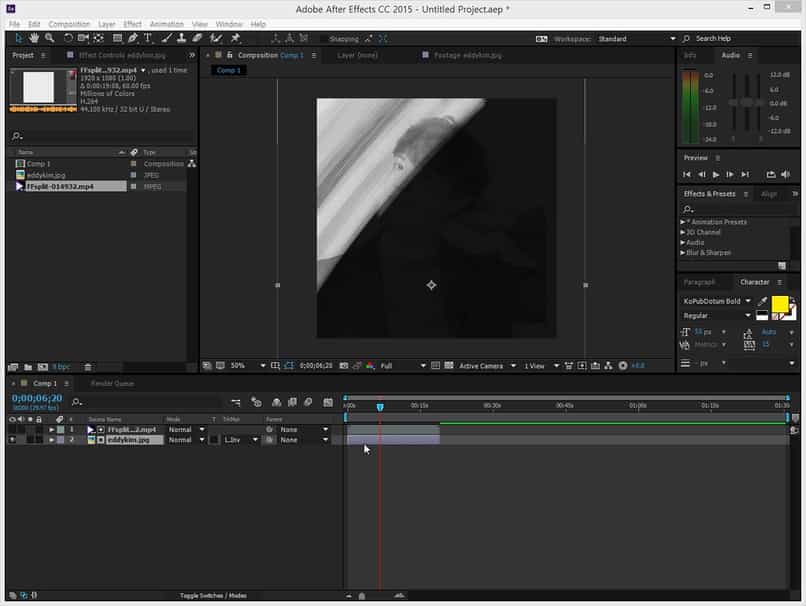
بعد تحديد تأثير “التغيير إلى اللون”، يجب عليك سحبه إلى منطقة عملك، وبهذه الطريقة سيظهر مسار جديد لتحريره وتكوينه على الجانب الأيسر من الشاشة.
خطوات تطبيق تأثير “التغيير إلى اللون” وتغيير ألوان الصورة أو الفيديو
يعد تغيير ألوان الصورة أو الفيديو أمرًا سهلاً للغاية باستخدام تأثير “Change To Color” في Adobe After Effects. يحتوي محرر After Effects على شريط أدوات كامل وسهل الاستخدام إلى حد ما، وبفضل تكامل After Effects، من الممكن عمل تأثيرات فيديو باستخدام FaceApp.
بمجرد تحديد تأثير “التغيير إلى اللون” في مسار التحرير أو الإعدادات. ستحتاج إلى النقر فوق أيقونة القطارة واختيار اللون الجديد الذي تريد تطبيقه على الصورة أو الفيديو الخاص بك.
ثم انقر فقط على الكائن أو المنطقة التي تريد تغييرها، وسيقوم After Effects تلقائيًا بتطبيق اللون الجديد.
خطوات التحرير باستخدام تأثير “التغيير إلى اللون” في After Effects
إذا كان هناك آثار للون السابق عند تغيير لون صورة أو مقطع فيديو في محرر After Effects، فيمكنك تحسينه باستخدام أداة After Effects “Hue” . هذا موجود على الجانب الأيسر من المحرر.
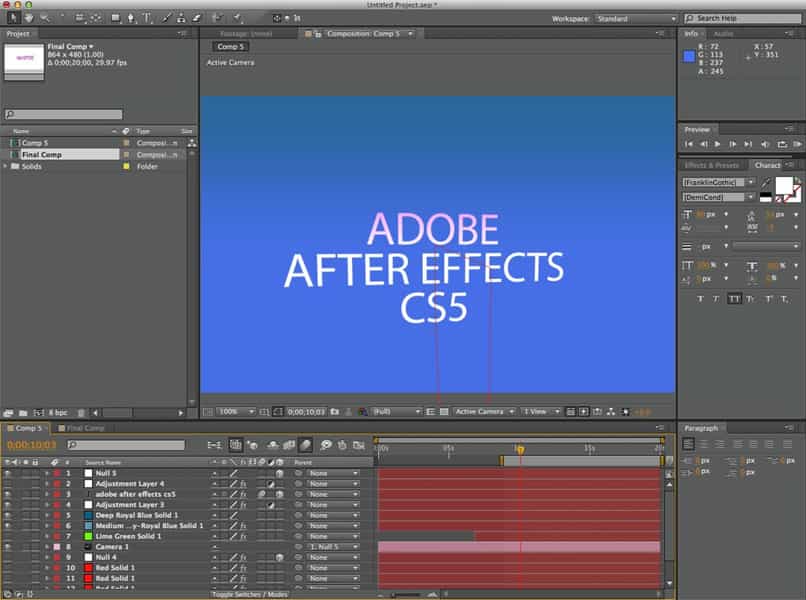
لإزالة بقايا اللون القديم. ما عليك سوى الضغط على الرمز “+” بجوار “Hue” إلى المستوى الذي لا يمكن فيه رؤية اللون الأصلي. وفي الوقت نفسه. يمكنك تحسين نعومة الصورة لجعلها أكثر طبيعية.
بهذه الطريقة. بنقرة واحدة فقط، يمكنك تغيير لون الكائن في الصورة أو الفيديو الخاص بك. نصيحة لجعل الصورة تبدو طبيعية أو حقيقية أكثر هي عند اختيار اللون. بعد تحديده والعثور عليه ضمن التكوين، يوصى بعدم اختيار ظلال منه موجودة على الحواف.
إذا اخترت لونًا على الحافة اليسرى، فستكون النغمة باهتة جدًا، وإذا قمت بذلك على الجانب الأيمن، فسوف تكتسب نغمة “مبهرج”.







